토론 중재 정보
GitHub Discussions은 GitHub Enterprise Server의 리포지토리 또는 조직에 대한 유지 관리자와 커뮤니티 간의 대화를 위한 공개 포럼입니다. 리포지토리에 대한 심사 권한이 있는 경우 의견을 답변으로 표시하고, 더 이상 도움이 되지 않거나 커뮤니티에 피해를 주는 토론을 잠그고, 아이디어가 아직 개발 초기 단계에 있을 때 이슈를 토론으로 변환하여 리포지토리의 토론을 조정하는 데 도움이 될 수 있습니다. 마찬가지로 조직 토론을 위한 원본 리포지토리에 대한 심사 권한이 있는 경우 해당 조직에 대한 토론을 조정할 수 있습니다.
의견을 답변으로 표시
토론이 답변을 허용하는 범주 내에 있는 경우 토론의 댓글을 토론에 대한 답변으로 표시할 수 있습니다. 자세한 내용은 토론 정보을(를) 참조하세요.
질문을 답변으로 표시하면 GitHub Enterprise Server에서 댓글을 강조 표시하고 댓글에 회신하여 방문자가 신속하게 답변을 찾을 수 있도록 합니다.
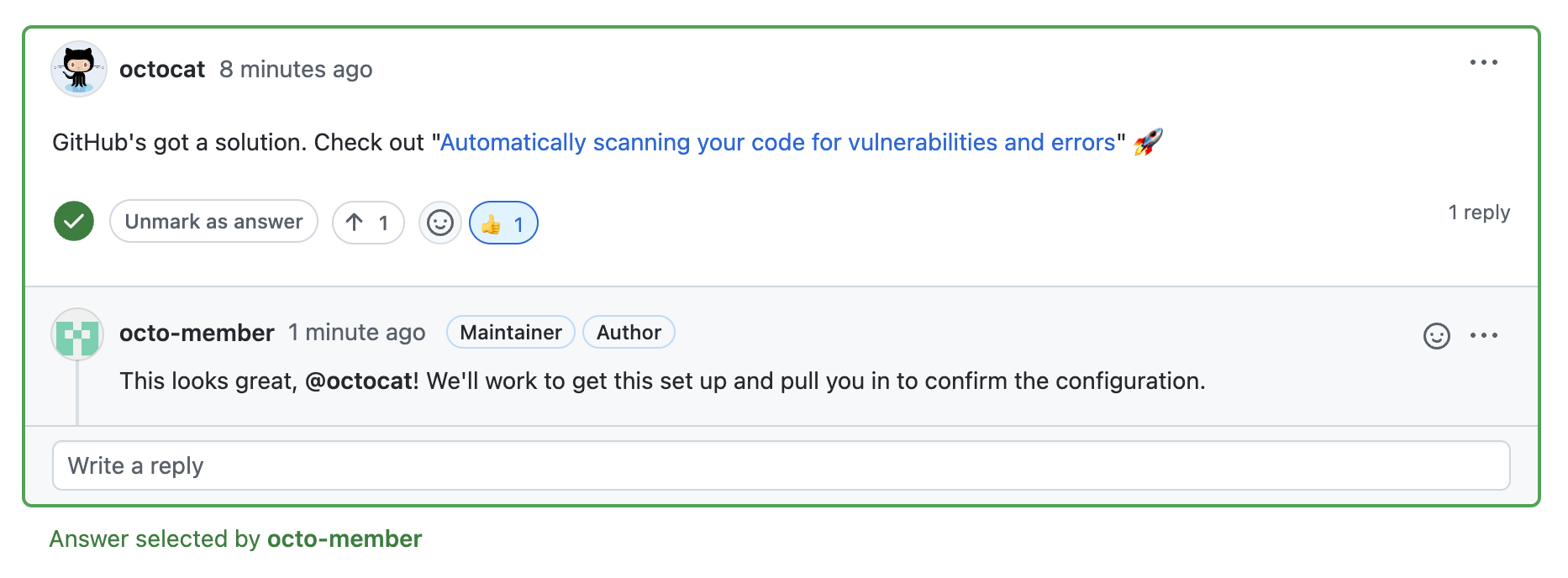
토론의 답변으로 댓글에 응답한 스레드 형식의 댓글을 표시할 수 있습니다. 최소화한 댓글은 토론의 답변으로 표시할 수 없습니다.
-
GitHub에서 리포지토리 또는 조직의 기본 페이지로 이동합니다.
-
리포지토리 또는 조직 이름 아래에서 토론을 클릭합니다.

-
토론 목록에서 답변으로 표시할 미응답 토론을 클릭합니다.

-
토론에서 답변으로 표시할 댓글을 찾습니다.
-
댓글 아래에 답변으로 표시를 클릭합니다.
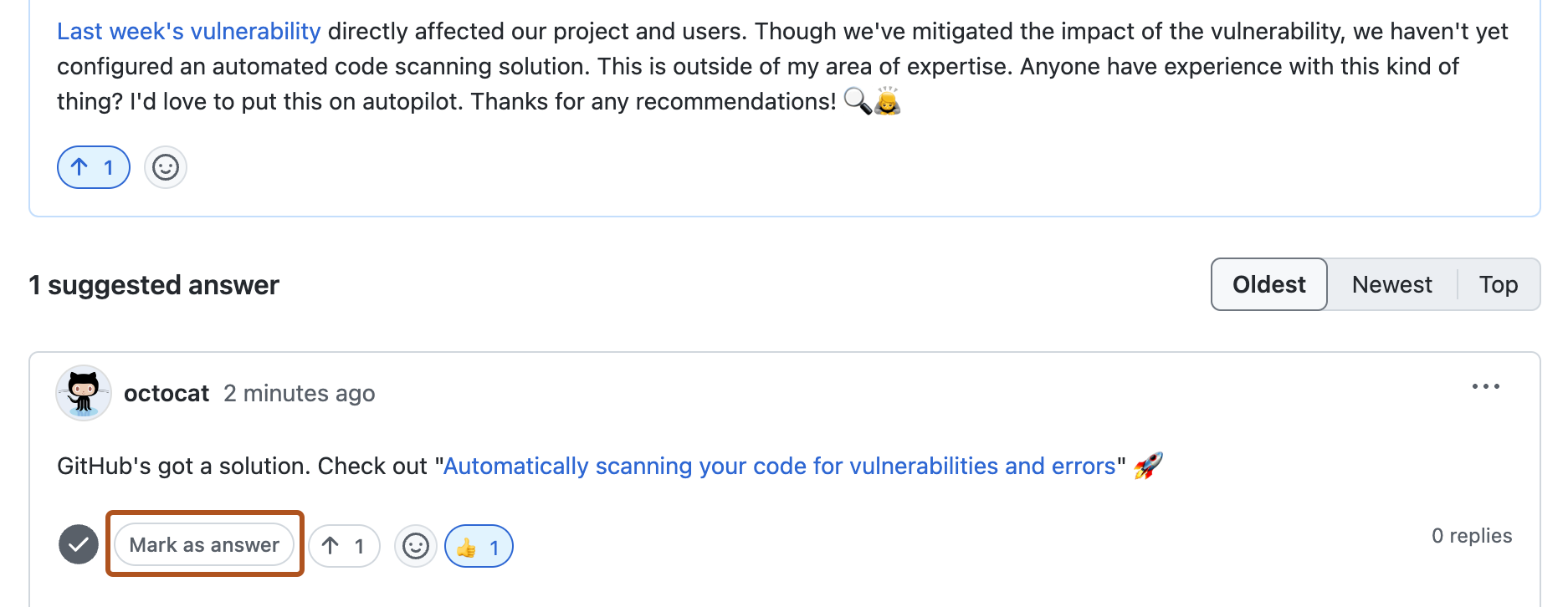
-
답변으로 표시된 댓글을 해제하려면 답변으로 표시 해제를 클릭합니다.
토론 잠금
전체 대화가 건설적이지 않거나 커뮤니티의 사용 규정 또는 GitHub의 커뮤니티 지침을 위반하는 경우 대화를 잠글 수 있습니다. 커뮤니티에 대한 공지 사항으로 사용하려는 토론에 대해 의견을 달 수 없도록 방지하기 위해 대화를 잠글 수도 있습니다. 대화를 잠그면 리포지토리에 대한 쓰기 액세스 권한이 있는 사용자 또는 조직 토론을 위한 원본 리포지토리는 여전히 토론에 대한 의견을 제시할 수 있습니다. 잠긴 토론에 이모지 반응을 허용할 수도 있습니다.
Note
토론을 닫을 수도 있습니다. 자세한 내용은 토론 종료를 참조하세요.
-
GitHub에서 리포지토리 또는 조직의 기본 페이지로 이동합니다.
-
리포지토리 또는 조직 이름 아래에서 토론을 클릭합니다.

-
토론 목록에서 잠그려는 토론을 클릭합니다.

-
토론의 오른쪽 여백에서 대화 잠금을 클릭합니다.
-
대화 잠금에 대한 정보를 읽습니다.
-
필요에 따라 토론이 잠겨 있는 동안 이모지 반응을 허용하려면 반응 허용을 선택합니다.
-
대화를 잠그려면 대화 잠금을 클릭합니다.
-
대화의 잠금을 해제할 준비가 되면 대화 잠금 해제를 클릭한 다음 대화 잠금 해제를 클릭합니다.
이슈를 토론으로 변환
이슈를 토론으로 변환하면 이슈의 콘텐츠를 사용하여 토론이 자동으로 생성됩니다. 리포지토리 또는 조직 토론을 위한 원본 리포지토리에 대한 쓰기 권한이 있는 사용자는 레이블에 따라 문제를 대량으로 변환할 수 있습니다. 자세한 내용은 토론 관리을(를) 참조하세요.
-
GitHub에서 리포지토리 또는 조직의 기본 페이지로 이동합니다.
-
리포지토리 이름 아래에서 이슈 아이콘을 클릭합니다.

-
이슈 목록에서 변환하려는 이슈를 클릭합니다.
-
이슈의 오른쪽 여백에서 토론으로 변환을 클릭합니다.
-
범주 선택 드롭다운 메뉴를 선택하고 토론할 범주를 클릭합니다.
-
I understand, convert this issue to a discussion(알겠습니다. 이 문제를 토론으로 변환합니다) 을 클릭합니다.